在浩辰CAD繪制角平分線的方法好幾種,例如構造線命令畫角平分線、標注命令畫角平分線等,下面我們來看下。
使用構造線命令畫角平分線
1、在已有角度的前提下,找到菜單欄-繪圖-構造線,選擇
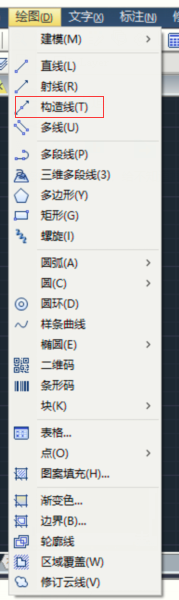
2、在命令行輸入B,表示進行二等分,然后點擊該角度兩條表的交點,再分別選擇兩條邊上的任意一個點,此時我們發現出現了一條角平分線,然后按Enter鍵,即完成角平分線的繪制,如圖
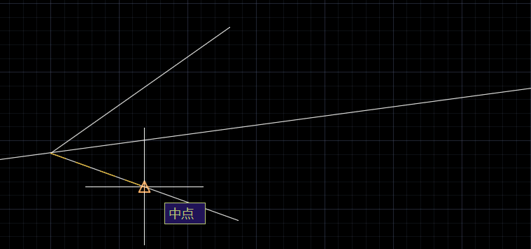
通過上圖我們可以發現, 這種方法畫的角平分線是無限長的,需要另外進行修剪成想要的效果,關于修剪命令,可以參考文章:CAD修剪怎么用,快捷鍵命令TRIM
用標注命令畫角平分線
1、找到菜單欄上的標注-角度標注命令,將已知的角度進行標注,如下圖所示
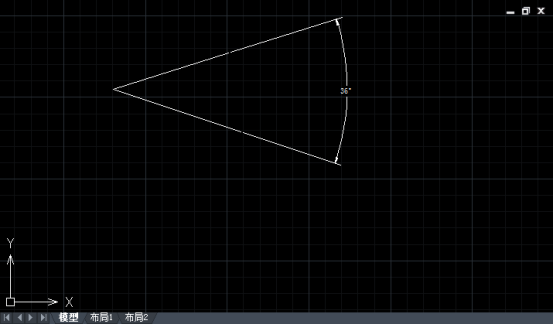
2、選擇直線命令LINE,以角度的頂點為第一點,角度標注線的中點為第二點畫一條直線,這樣畫出來的就是角平分線,畫完后把角度標注給刪除掉即可
除此之外,我們還可以使用輔助圓的方法畫角平分線,不過相對來說更復雜一些,大家可根據自己的繪圖操作習慣來選擇適合自己的CAD繪制方法。

2021-04-23

2021-04-21

2021-04-20

2021-04-20

2021-04-20

2019-12-11

2019-12-11

2019-12-11

2019-12-11

2019-12-11

2019-12-11

2019-12-11
